استخدام listAlertDialog
الـ AlertDialog هو اداة لاظهار رسالة للمستخدم ( مثل اداة msgbox في VB.net)
و في الاندرويد يمكن ان تحدوي اداة الـ AlertDialog علي ازرار أو مربع اخيار أو حتي قائمة
سنقوم بعمل مشروع جديد باسم ListAlertDialog
نقوم بعديل الـ الشاشة ( Activity ) و نضع بها زر بأسم Button1
نقوم بالدخول علي كود الجافا في ملف MainActivity.java
اسفل الحدث OnCreate و
بعد علامة " } "
نقوم بكتابة الكود التالي:
private void initializeUI()
{
button = (Button)findViewById(R.id.button1);
button.setOnClickListener(new
View.OnClickListener() {
@Override
public void onClick(View v)
{
AlertDialog.Builder
builder= new AlertDialog.Builder(MainActivity.this);
builder.setTitle("Choose
one items");
final CharSequence[]
items={"1","2","3","4"};
builder.setItems(items, new
DialogInterface.OnClickListener() {
@Override
public void
onClick(DialogInterface dialog, int which) {
Toast.makeText(MainActivity.this,
items[which],Toast.LENGTH_SHORT).show();
}
});
builder.show();
}
});
}
ليصبح الكود كامل بالشكل التالي
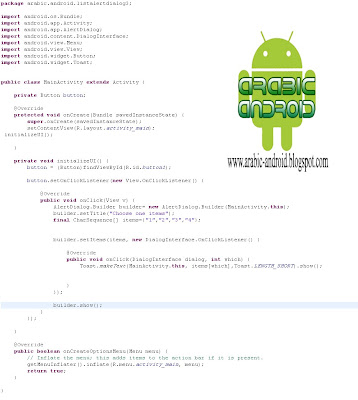 |
| ListAlertDialog |
في هذا الكود قمنا بانشاء دالة تسمي initializeUI
و قمنا فيها بالاعلان عن كائن من النوع Button الموجود في الActivity
ثم قمنا بانشاء حدث Click
لهذا الزر من خلال الطريقة setOnClickListner
تم الاعلان عن الـ AlertDialog
من خلال الطريقة Builder
باستخدام السطر التالي
AlertDialog.Builder builder = new AlertDialog.Builder( context )
حيث builder الاسم
الذي اخترناه للكائن المسئول عن اظهار AlertDialog
يتم وضع عوان لصندوق AlertDialog من خلال الوسيلة setTitle("
")
يتم وضع العناصر بداخل الاداة AlertDialog من خلال الوسيلة setItems و هذه
الوسيلة لها معاملان
الأول : هو قائمة العناصر المراد اظهارها داخل ال AlertDialog
الثاني : هو الاعلان عن حدث الضغط علي احد عناصر القائمة (
ينفذ عند الضغط
علي احد عناصر القائمة )
الكائن Toast يستخدم لاظهار رسالة نصية فقط لها مدة زمنية
محددة
قم بتشغيل البرنامج
رابط الكود


ليست هناك تعليقات:
إرسال تعليق